Kako resetirati root lozinku na Debian 9 Stretchu
U ovom članku pokazat ću vam kako konfigurirati sudo, postaviti root lozinku, onemogućiti root prijavu i resetirati root lozinku. To se može učiniti čak i ako nemate omogućen sudo i ako se ne sjećate lozinke. Započnimo.
Instaliranje i konfiguriranje sudoa
Ako ste postavili a korijen lozinku dok instalirate Debian 9 Stretch na svoj stroj, tada postoji šansa sudo neće biti konfiguriran. Dakle, nećete moći pokretati nijednu naredbu kao korijen korisnik ako ste prijavljeni kao običan korisnik.
U ovom odjeljku pokazat ću vam kako instalirati i konfigurirati sudo za pokretanje naredbi kao korijen korisnik bez prijave kao korisnik korijen.
Prvo se prijavite kao korijen sa sljedećom naredbom:
$ su -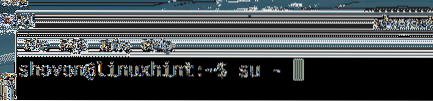
Sada upišite svoj korijen lozinku i pritisnite
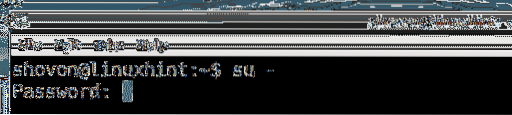
Trebali biste biti prijavljeni kao korijen korisnik.

Sada ažurirajte prikladan predmemorija spremišta paketa sa sljedećom naredbom:
# apt-get updateThe prikladan treba spremiti predmemoriju spremišta paketa.
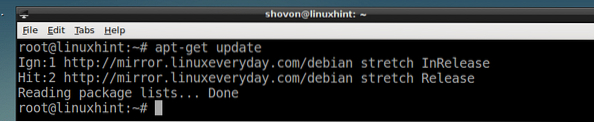
Sada instalirajte sudo sa sljedećom naredbom:
# apt-get install sudo
Trebao bi biti instaliran. U mom slučaju je već instaliran.
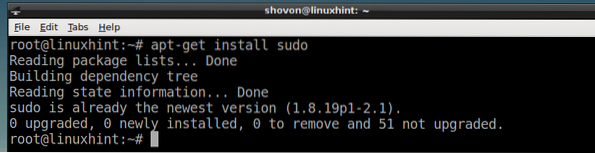
Recimo, sada da dodamo svog običnog korisnika šovon prema Sudoeri datoteku, pokrenite sljedeću naredbu:
# usermod -aG sudo shovonNAPOMENA: Ovdje šovon je običan korisnički račun na mom Debian 9 Stretch sustavu.

Sada izađite iz korijen korisnik sa sljedećom naredbom:
# Izlaz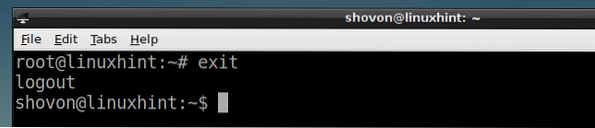
Sada obični korisnik šovon može pokrenuti bilo koju naredbu kao korijen koristeći sudo kako slijedi:
$ sudo ls / var / log
Unesite lozinku za prijavu korisnika šovon i pritisnite

Naredba bi se trebala izvoditi kao korijen kao što možete vidjeti sa snimke zaslona u nastavku.
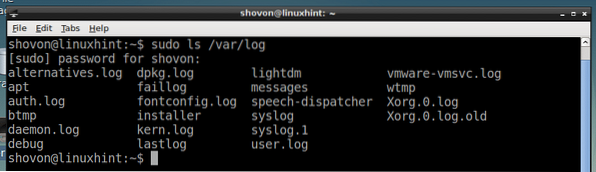
Postavljanje root lozinke
Ako niste postavili korijen lozinku tijekom instaliranja Debian 9 Stretch, zatim korijen lozinka prema zadanim postavkama neće biti postavljena. Ali sudo treba biti konfiguriran za vašeg običnog korisnika.
Za postavljanje a korijen lozinku, zatim pokrenite sljedeću naredbu:
$ sudo passwd
Sada unesite lozinku za prijavljenog korisnika i pritisnite

Sada unesite željeni korijen lozinku i pritisnite

Sada ponovno upišite korijen lozinku i pritisnite

The korijen treba postaviti lozinku. Sada se možete prijaviti kao korijen koristeći svoj korijen zaporka.
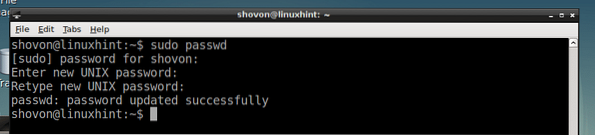
Promjena root lozinke
Ako želite promijeniti root lozinku, sve što morate učiniti je ponovno pokrenuti sljedeću naredbu:
$ sudo passwdSada radite iste stvari kao i na Postavljanje root lozinke odjeljak ovog članka.
Onemogućavanje root prijave
Ako ne želite dopustiti root prijavu, tada možete zaključati root račun sljedećom naredbom:
$ sudo passwd -l korijen
Da biste ponovno omogućili root prijavu, jednostavno ponovo postavite root lozinku. Za više informacija pogledajte Postavljanje root lozinke odjeljak ovog članka.
Oporavak izgubljene root lozinke
Ako slučajno zaboravite korijen lozinku i nemate je sudo konfigurirano, pa nemojte još odustati i razmislite o ponovnoj instalaciji operativnog sustava. Postoji način za resetiranje korijen zaporka.
Prvo ponovno pokrenite računalo. Trebali biste vidjeti GRUB izbornika kada se računalo pokrene, kao što je prikazano na snimci zaslona u nastavku. Odaberi Debian GNU / Linux i pritisnite e.
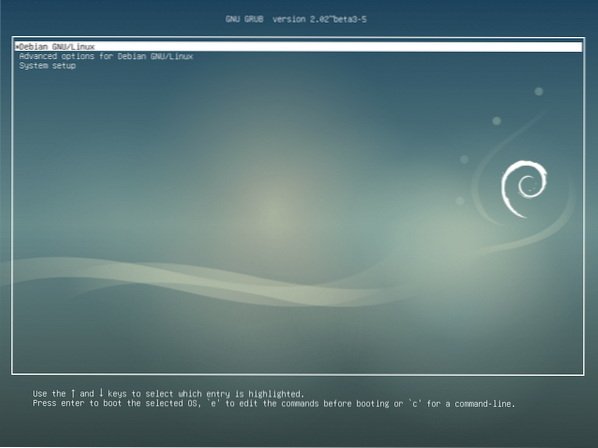
Trebali biste vidjeti sljedeći prozor. Sada idite na kraj retka kako je označeno na snimci zaslona u nastavku.
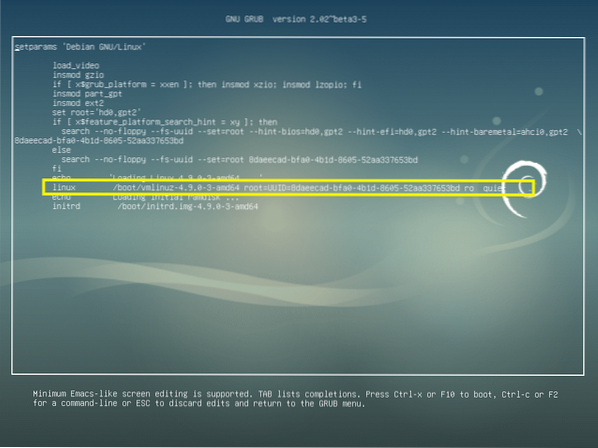
Sada ukloni 'ro tiho ' dio s kraja retka i dodaj 'init = / bin / bash ' do kraja retka kako je označeno na snimci zaslona u nastavku. Kada završite, pritisnite F10.
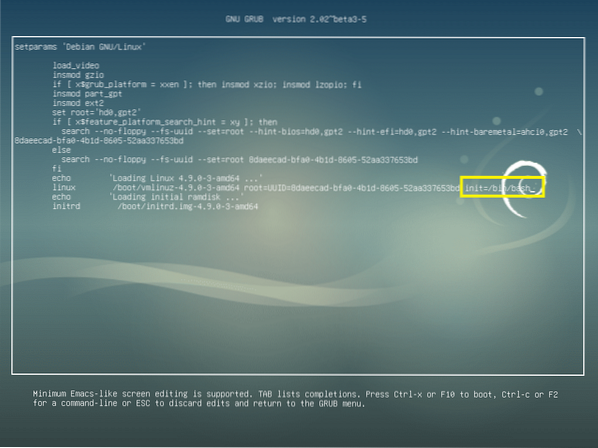
Trebali biste vidjeti sljedeći prozor.
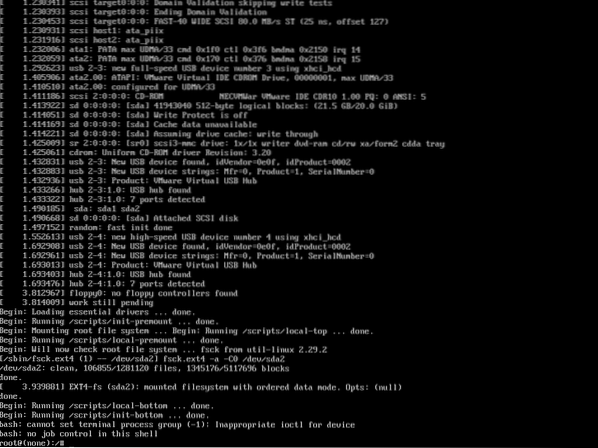
Sada pokrenite sljedeću naredbu da ponovo montirate korijen (/) particija kao čitljiva i zapisljiva:
$ mount -o remount, rw /
Sada pokrenite sljedeću naredbu da ponovo montirate / proc sustav datoteka:
$ mount -o remount, rw / proc
Sada za resetiranje korijen lozinku, pokrenite sljedeću naredbu:
$ passwd
Sada unesite svoj novi korijen lozinku i pritisnite

Sada ponovo upišite svoj novi korijen lozinku i pritisnite
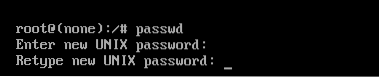
Vas korijen lozinku treba promijeniti.
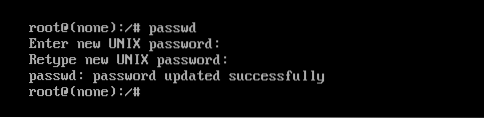
Sada pritisnite
Sada se možete prijaviti kao korijen sa svojim novim korijen lozinku kao što možete vidjeti na donjoj snimci zaslona.
Prije prijave:
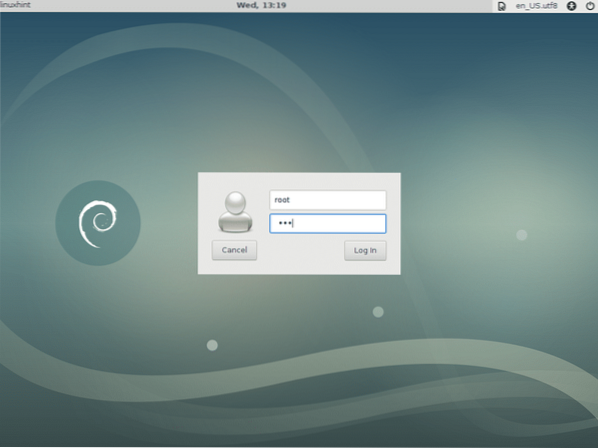
Nakon prijave:
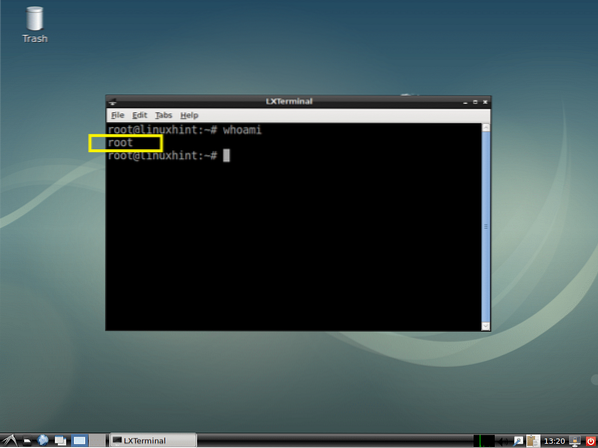
Ovo je način na koji resetirate svoj korijen lozinka za Debian 9 Stretch. Hvala što ste pročitali ovaj članak.
 Phenquestions
Phenquestions


